Port-Forwarding für den TP-Link TL-WR940N einrichten
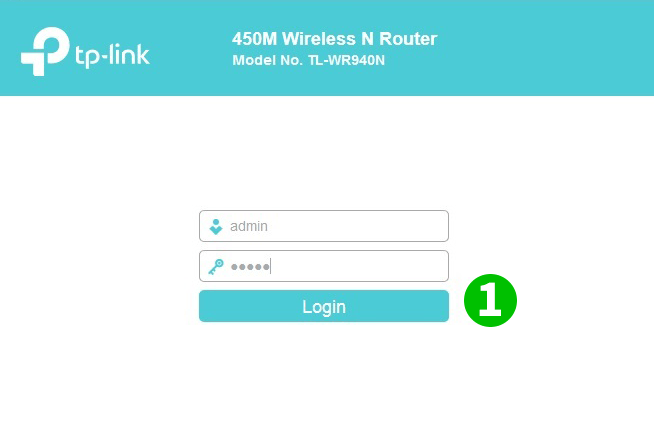
1 Melden Sie Sich bei Ihrem Router mit Ihrem Benutzernamen und Passwort an (Default-IP: 192.168.1.1 - Default Benutzername/Passwort: admin)
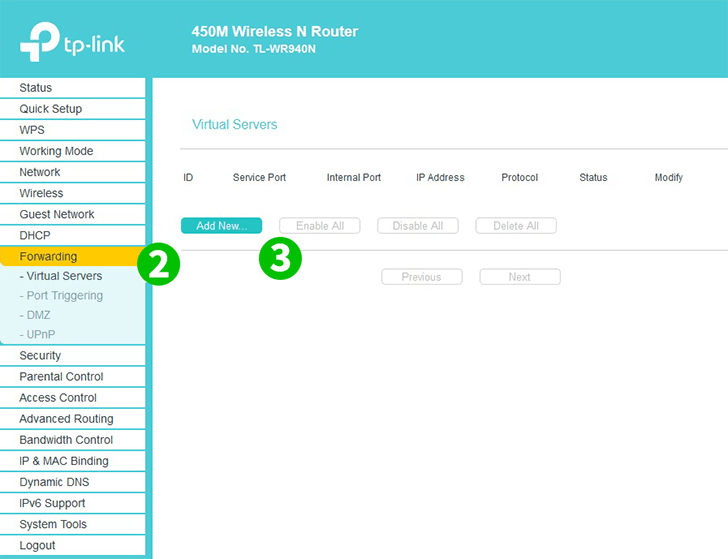
2 Klicken Sie auf "Forwarding" und "Virtual Servers" im Hauptmenü auf der linken Seite
3 Klicken Sie auf den Button "Add New"
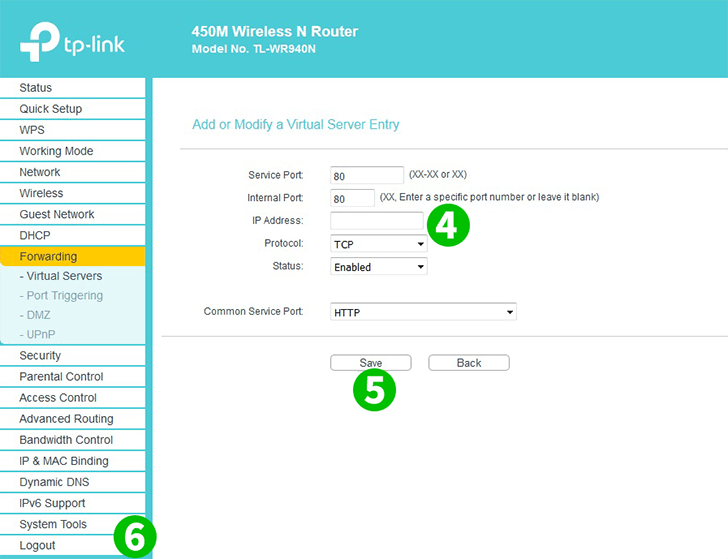
4 Wählen Sie "HTTP" als "Common Service port" und geben sie die (vorzugsweise statische) IP-Adresse des Computers ein, auf dem cFos Personal Net läuft, in das Feld "IP Address" ein
5 Klicken Sie auf den Button "Save"
6 Melden Sie Sich von Ihrem Router ab, indem Sie im linken Hauptmenü auf "Logout" klicken
Port-Forwarding ist jetzt für Ihren Computer eingerichtet.